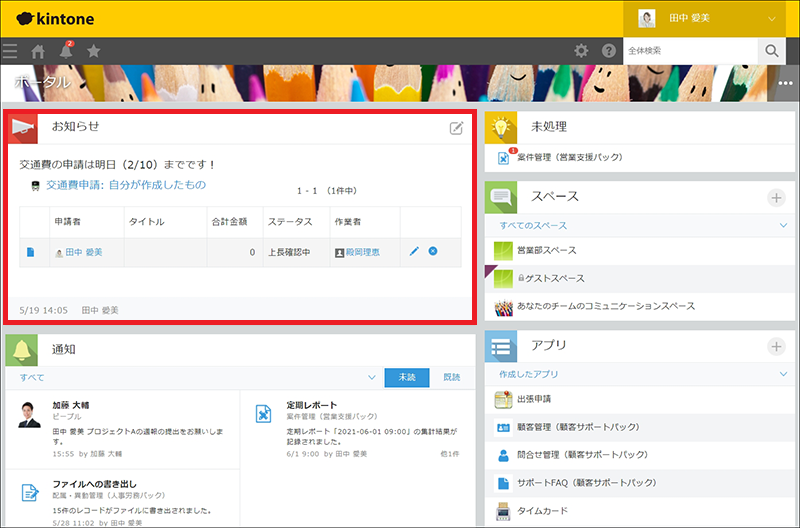kintone(キントーン)にはグラフ機能があります。蓄積した数値データは、グラフを使って可視化することで数字の変化が見えやすくなり、関係者も一目で理解できます。
本記事では、kintoneで使用できるグラフの種類やグラフを作成する基本的な設定方法について解説しています。
また、アプリ内だけでなくお知らせ掲示板に表示させる方法も解説していますので、「グラフ化する方法が分からない」「ポータル(kintoneのトップページ)を見やすくしたい」という方は、ぜひ参考にしていただければと思います。
kintoneでグラフを作成するメリット
企業が日々集計しているデータは、蓄積していくだけでは意味がありません。データを有効活用すれば、課題発見や戦略の立案、業務改善につなげることができます。
さらに、数値はただ羅列されているだけでは、どこの数値が突出しているのか、どこの数値が異常値なのかが判断しづらく、重要な数値を見落とすことにもなるでしょう。
データは、グラフや表を使って可視化させることで、状況把握を迅速に行えます。
例えば、営業部で売上データを入力していくアプリを作成した場合、月別や担当者別、商品別などをグラフごとに表示できれば、データの推移が一目瞭然となります。
作業効率を向上させ、課題に気づきやすくするためには、グラフなどで視覚的に表すことが重要です。
kintoneでグラフを作成する方法
ここでは、kintoneでグラフを表示させる方法について解説します。
前提として、対象のアプリにレコードを登録しておきましょう。
レコードの登録の仕方はこちらから。
- アプリのレコード一覧画面で、「集計する」アイコンをクリックします
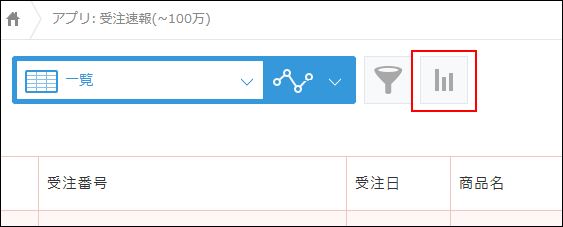
出典:「グラフを作成する」kintone ヘルプ
https://jp.cybozu.help/k/ja/user/app_collectdata/summarize/summarize_details.html - 2つの方法から表示させたいグラフを選びます
kintoneでグラフを作成するには、2つの方法があります。
- グラフの種類を選んで作成
自身が表示させたいグラフを設定できます。 - おすすめから選んで作成
データをもとにkintoneが自動生成したグラフを設定できます。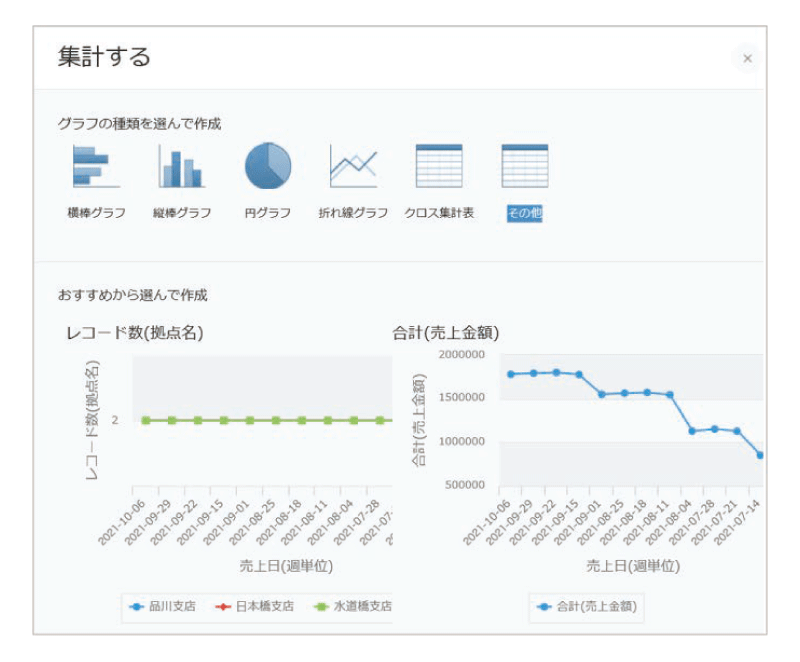
出典:「グラフの作成方法」kintone 便利に使おうガイドブック Vol.3
https://kintone.cybozu.co.jp/material/pdf/kintone_guidebook_vol03.pdf
- グラフの種類を選んで作成
- ここでは「グラフの種類を選んで作成」から「縦棒グラフ」を選択します
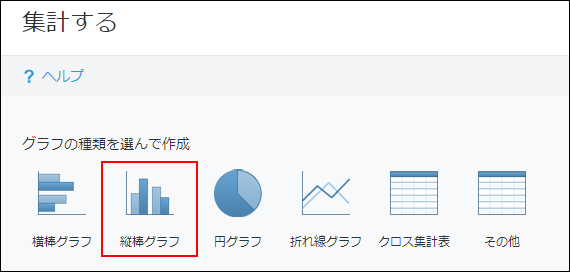
出典:「グラフを作成する」kintone ヘルプ
https://jp.cybozu.help/k/ja/user/app_collectdata/summarize/summarize_details.html - オプションを設定していきます
「グラフの種類」は、「集合」を選択します。グラフの使い分けについては次の章で解説します。 - 「分類する項目」では、集計に利用する項目を選択でき、「大項目」「中項目」「小項目」まで設定が可能です。中項目と小項目は、+のアイコンをクリックすると追加されます
サンプルでは、大項目を「受注日」「月単位」、中項目を「商品名」に設定しています。 - 「集計方法」では、「レコード数」「合計」「平均」「最大値」「最小値」から選択できます
サンプルでは、集計方法を「合計」、集計対象フィールドを「金額」に設定しています。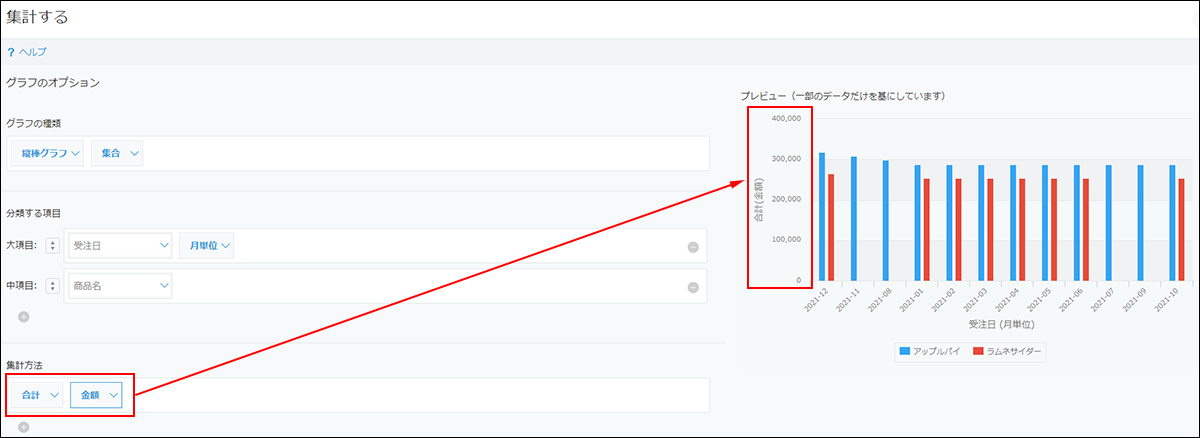
出典:「グラフを作成する」kintone ヘルプ
https://jp.cybozu.help/k/ja/user/app_collectdata/summarize/summarize_details.html - 集計対象の期間や金額を指定したい場合など、特定のレコードに絞って集計する際は、「条件」で設定できます
サンプルでは、「受注日」「=(等しい)」「今年」と設定しています。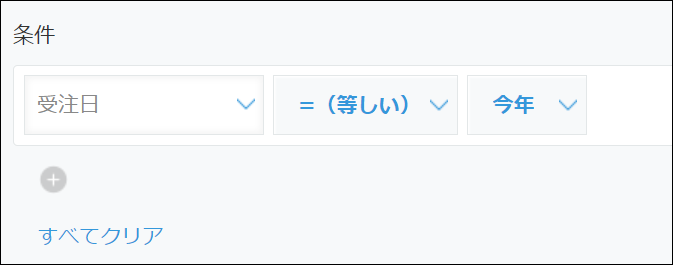
出典:「グラフを作成する」kintone ヘルプ
https://jp.cybozu.help/k/ja/user/app_collectdata/summarize/summarize_details.html - 「ソート」では、集計結果の並び順を設定できます
サンプルでは、「大項目」を「昇順」、「集計値」を「昇順」で設定しています。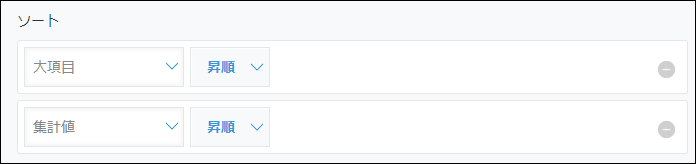
出典:「グラフを作成する」kintone ヘルプ
https://jp.cybozu.help/k/ja/user/app_collectdata/summarize/summarize_details.html - 画面右下の「保存する」または「適用する」をクリックします
- 「グラフの保存」でグラフ名を入力して「OK」をクリックしたら完成です
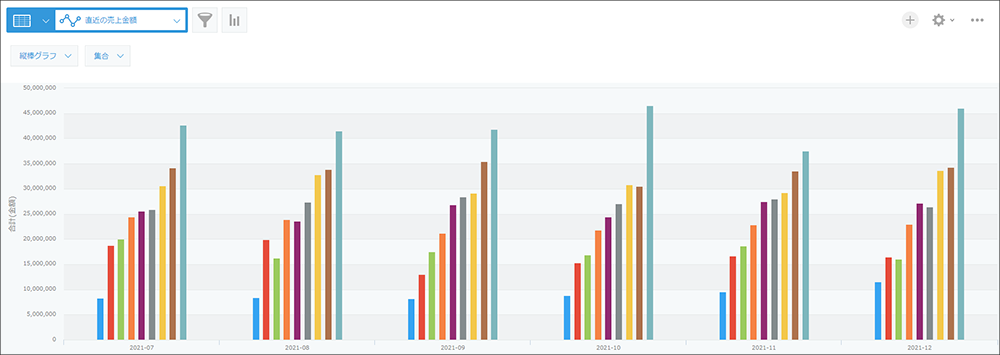
出典:「グラフを作成する」kintone ヘルプ
https://jp.cybozu.help/k/ja/user/app_collectdata/summarize/summarize_details.html
より詳しい設定方法はこちらを参考にしてください。
kintoneで利用できるグラフの種類
kintoneで設定できるグラフ機能は様々です。ここでは、選択できるグラフの種類とその使い分けについて解説していきます。
横棒グラフ/縦棒グラフ
項目ごとの集計値を棒線で表現したグラフです。
- 「集合」値の大きさを比較する場合に適したグラフ
- 「積み上げ」全体に対する割合と全体の合計値を比較する場合に適したグラフ
- 「100%積み上げ」全体に対する割合を比較する場合に適したグラフ
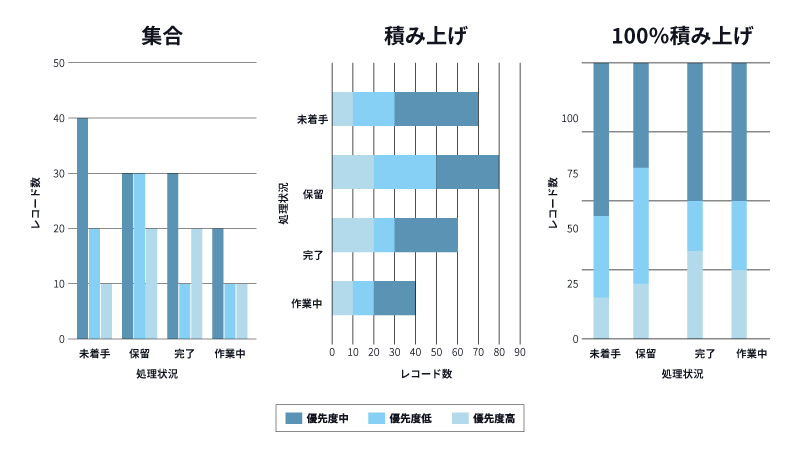
折れ線グラフ/曲線グラフ
主に時系列による変化を表現する場合に適したグラフです。
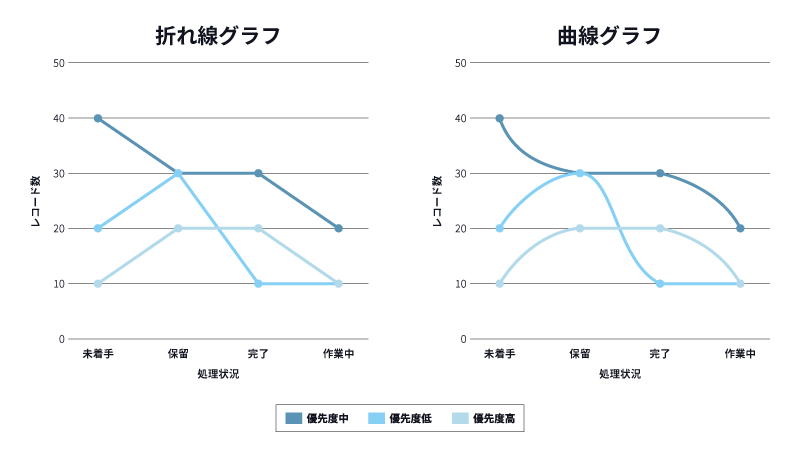
円グラフ
円全体を100%として、複数の項目の割合を表現する場合に適したグラフです。
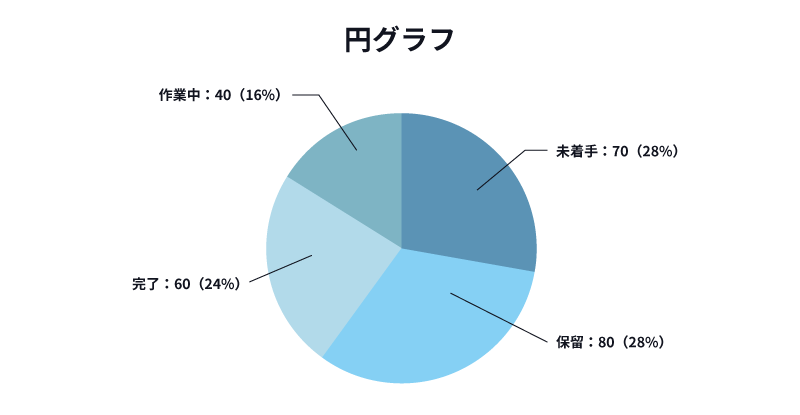
面グラフ/曲線面グラフ
複数の項目を折れ線や平滑曲線で表現し、X軸に向かった領域を色で塗りつぶしたグラフです。
- 「積み上げなし」時系列による変化と項目ごとの集計値の差を表現する場合に適したグラフ
- 「積み上げ」時系列による項目ごとの集計値の変化と、全体の合計値の変化を表現する場合に適したグラフ
- 「100%積み上げ」全体に対して各項目の集計値が占める割合の、時系列による変化を表現する場合に適したグラフ
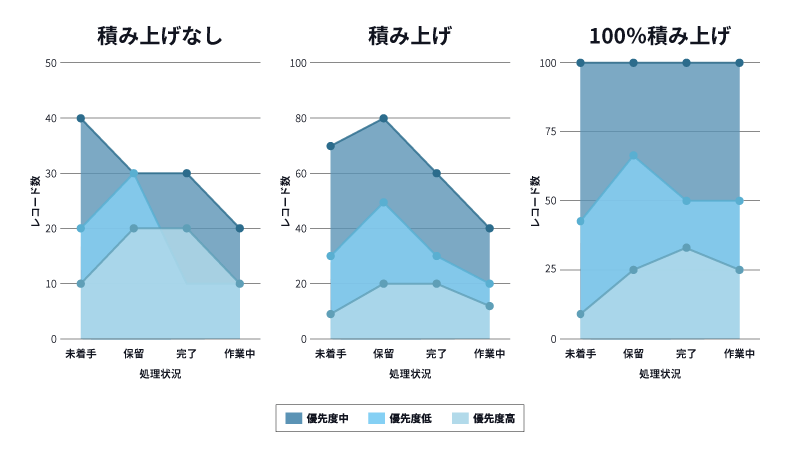
お知らせ掲示板にもグラフを表示させることができる?
アプリにグラフを作成することができたら、それらをポータルのお知らせ掲示板に表示させることもできます。
売上推移のグラフやアンケート結果のグラフなどをポータルに表示させることでユーザーが注目しやすくなり、正しい情報を迅速に共有できるメリットがあります。
kintoneお知らせ掲示板とは?
お知らせ掲示板とは、kintoneのトップページ「ポータル」内にある、ユーザー同士が共有したい情報をお知らせするエリアです。
参照:「ポータルとは」の一部を引用し再編集
https://jp.cybozu.help/k/ja/user/basic/portal.html
掲載した情報は全ユーザーのトップページに表示されるため、経営陣のメッセージを発信したり、社内イベントをお知らせしたりできます。さらに、売上推移のグラフや社内問い合わせ先の表、新システムの使い方を動画にしたYouTubeなどを貼り付けることも可能です。
お知らせ掲示板を編集できるのは、kintoneシステム管理者またはcybozu.com共通管理者に限られます。
kintoneお知らせ掲示板の編集方法
ここでは、お知らせ掲示板を編集する手順を解説します。
- お知らせ掲示板の右上にある編集ボタンをクリックします
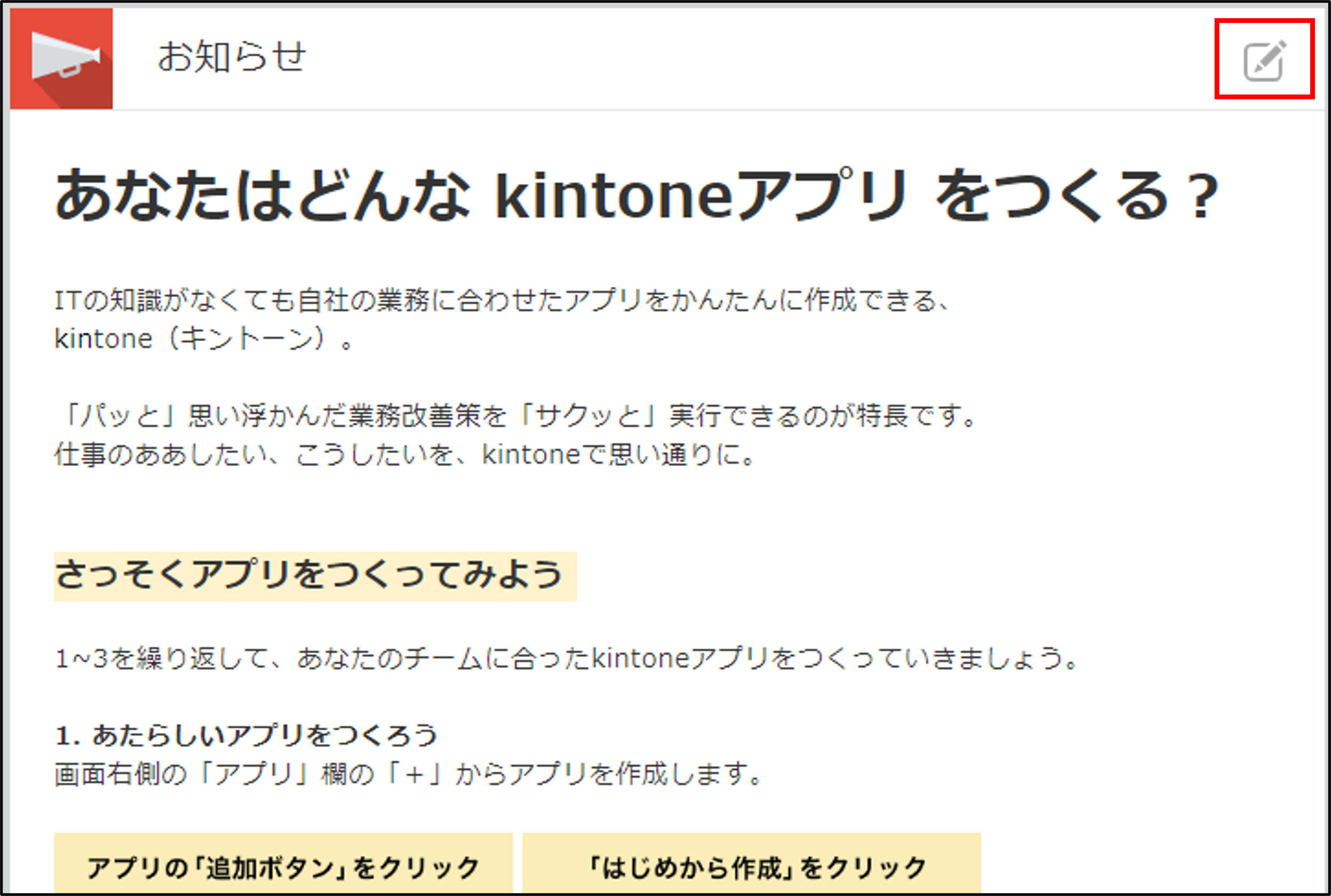
出典:「お知らせ掲示板の編集」kintone ヘルプ
https://jp.cybozu.help/k/ja/admin/portal/how_to_use_announcement.html - テキストを変更したり、よく使うアプリへのリンクを貼り付けたり、内容を編集したら、右下の「保存」ボタンをクリックします
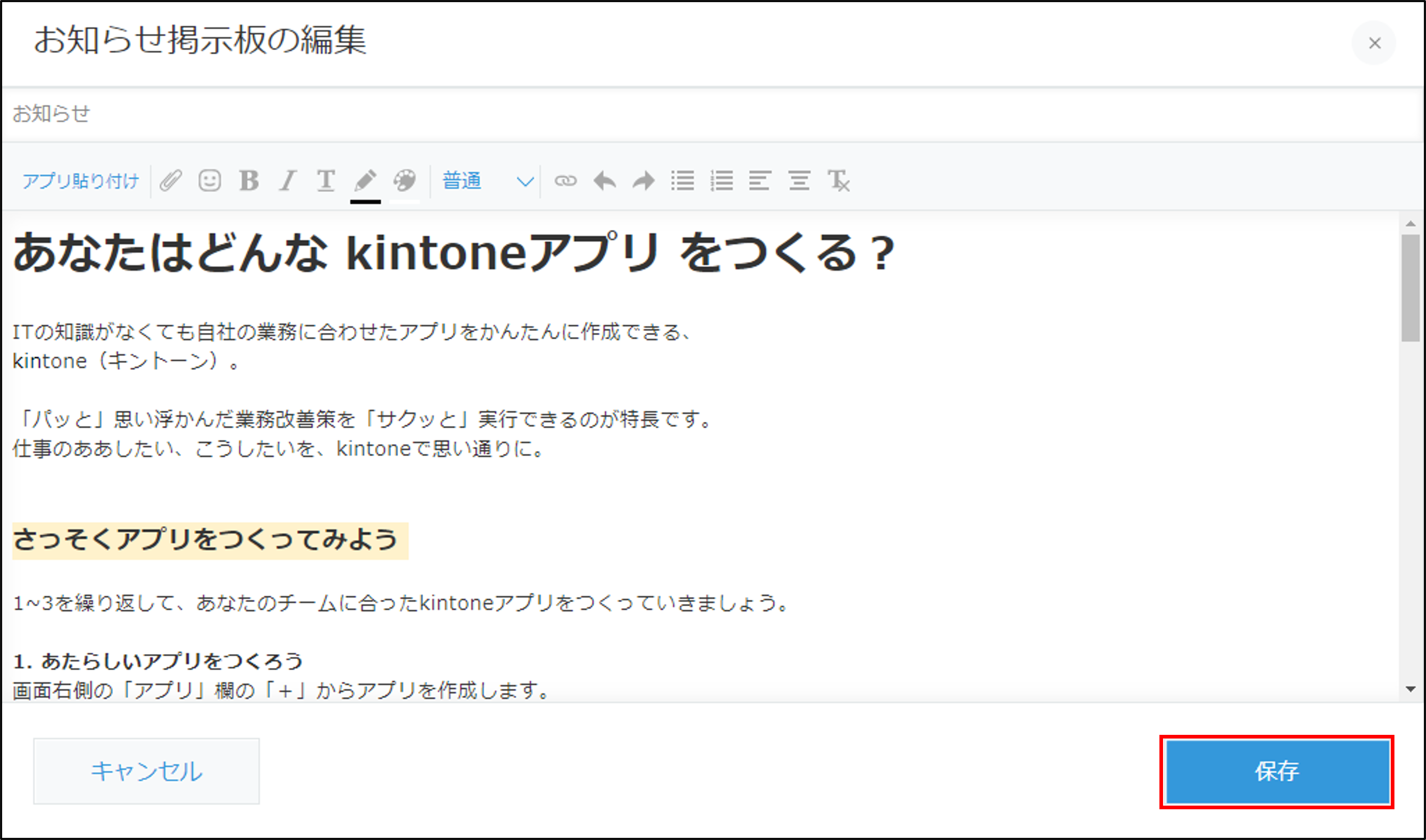
出典:「お知らせ掲示板の編集」kintone ヘルプ
https://jp.cybozu.help/k/ja/admin/portal/how_to_use_announcement.html
以上で完了です。簡単ですね。
お知らせ掲示板の情報を充実させることで、ユーザーへの情報共有がスムーズになります。どんな情報が載せられるか、具体的なアイディアを知りたい方はこちらを参考にしてください。
お知らせ掲示板にグラフを設定する方法
お知らせ掲示板を編集するのは簡単ということが分かったところで、次はどうやってグラフを貼り付けるのかを解説していきます。
- お知らせ掲示板の編集画面を開きます
- 上部のツールバー内にある「アプリ貼り付け」をクリックします
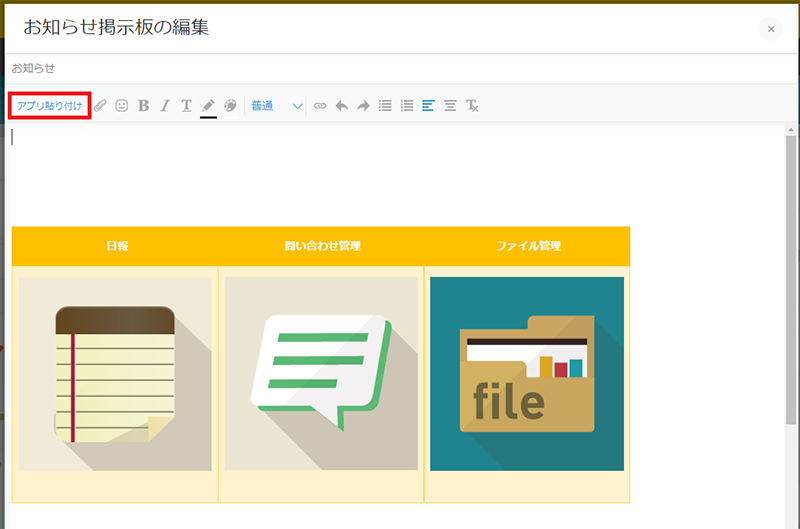
- 対象となるアプリの貼り付けたいグラフを選択し、「OK」をクリックします。複数のグラフを貼り付けたい場合は、この手順を繰り返します
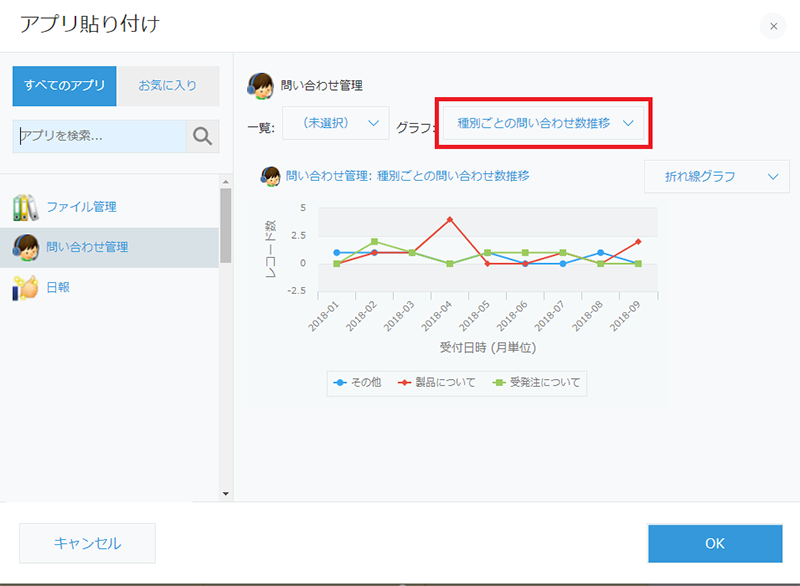
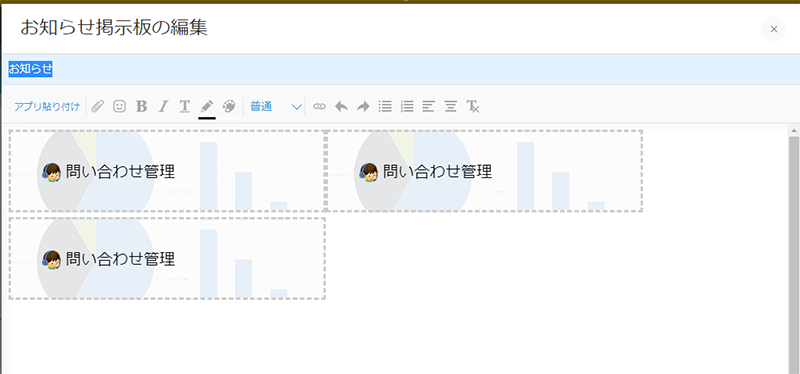
- 右下の「保存」をクリックすると、対象のグラフがお知らせ欄に反映されます
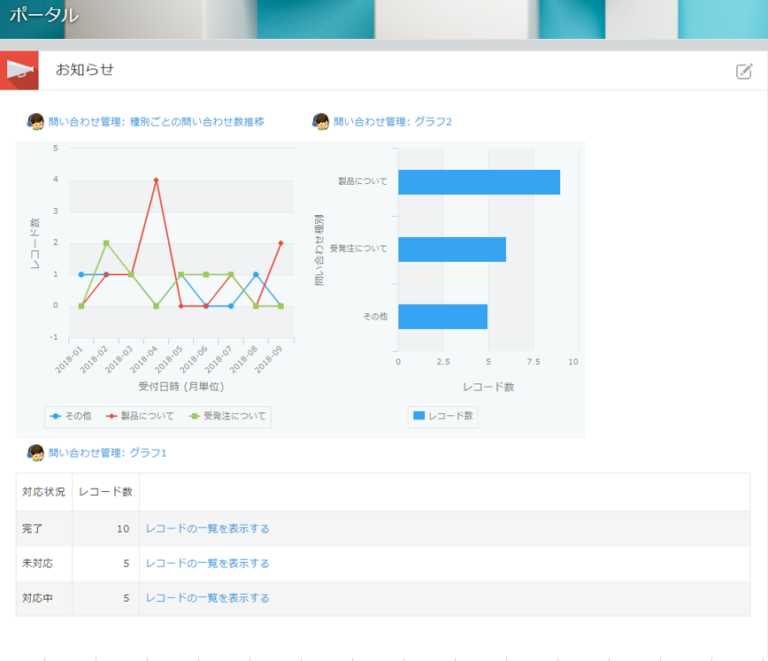
お知らせ掲示板のカスタマイズ方法については、以下記事でも詳しく解説しています。併せてご覧ください。
▼kintoneのお知らせ掲示板をカスタマイズして、ポータル画面をより見やすくしよう!
より高度なグラフを作成するならkViewer
kintoneには様々なグラフ機能がありますが、通常kintoneで作成したグラフは他のプラットフォームに貼り付けることができないため、kintoneアカウントを持っていないユーザーには共有できません。「kintone内の数値情報を取引先のプロジェクト関係者にもグラフで見せたい」という場合は、拡張機能のkViewerを活用することで解決します。
kViewerは、kintone内にある情報やデータを外部公開できるサービスです。kintoneライセンスを持たないユーザーにも情報開示が可能となります。
また、基本設定では作れない高度なグラフを作成したり、1画面上に複数のグラフを組み合わせて独自のデザインを作成したりすることも可能です。
グラフの活用シーンが社外に渡る場合や、より高度なグラフを作成したい場合におすすめのプラグインです。
kViewerにについては、以下記事でも詳しく解説しています。併せてご覧ください。
▼kintone連携サービス「kViewer」でできることや活用例を紹介
kintone内でグラフを有効活用しよう
kintoneでグラフを作成する方法や活用方法について解説してきました。
集計されたデータは見える化させることでより効力を発揮します。グラフ機能を活用し、課題発見や業務改善に役立ててみましょう。さらに、それらをポータルなどその他のコンテンツに流用することで、社内の共通認識を高められます。
「グラフを使ってもっと高度なレポートを作りたいけど方法が分からない」「お知らせ掲示板を活用したいけど、社内でkintoneに詳しい人がいない」「kintoneを導入したけど有効活用できていない」などのお悩みがあれば、テクバンにお気軽にご相談ください。
サイボウズ社公認のパートナー企業であるテクバンが、導入後の開発やカスタマイズ、運用面での問題や社内定着化など、お客様の様々な課題を解決します。
テクバンのkintone開発支援サービスについて、詳しくはこちらから。
※本記事の内容は2023年10月時点のものです。kintoneの仕様や利用環境は変更する場合があります。
開発支援承ります
テクバンではkintoneの開発・伴走支援を受け付けております。日々の運用でお困りの方は以下より弊社サービスをご覧ください。
また、kintoneの標準機能に加えて、拡張機能であるプラグインを利用することで kintoneの活用の幅がより広がります。プラグイン選定から導入までサポートいたします。
kintone伴走サービス
kintoneプラグイン